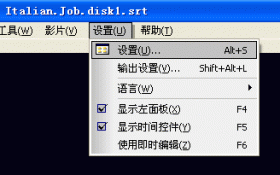阅读这篇文章前你需要会用popsub等工具做时间轴。要是不明白什么叫时间轴,那么你先看看漫游论坛上一些相关的教程帖子先吧。(PS:也可以看看雷鸣同学的教程写的不错的说)这里主要使用的工具有做时间特效的popsub分析声音波形的VisualSubSync。废话不多说了下面开始了。
1.认识popsub
Popsub 是一个非常易上手的时间轴制作软件。非常适合新手上路。目前最新版本是0.74版。以及0.75测试版。虽然它本身不能做出非常华丽的特效,但是把它作为一种工具却可以做出相当漂亮的特效。(目前也没有能直接做出很华丽特效的软件,一般高手都是手写的…)不过popsub只有简体中文版,如果在繁体中文系统下请使用英文路径、Popsub不支持UTF-8编码。
1.1 使用popsub制作简单的时间轴。(不知道使用popsub制作时间的可以参考一下,会用的完全不用看)
关于popsub的教程遍地都是,我这里就不多说什么了,详细内容可以参考popsub里的readme.rtf文件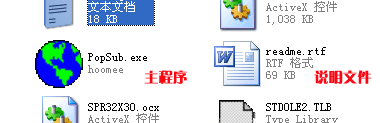
第一次打开popsub,会有一个要求输入口令的窗口。可以输入“漫游口令: POPGO-FANSUB 和 同好口令: TONGHAO-FANSUB”。具体参照readme.rtf文件。
1.2
右上角 文件—>新建时间轴,出现一个窗口;文件—>打开动画,即可打开你要制作时间的动画。(0.74版以下打开*.AVI以外的文件需要下拉选择所有文件,方可选择打开)。
对白处可以写入你需要写入的文字对白。(日文写不进去的,你需要在别的地方写好了粘贴上去)如果你已经有翻译了,可以选择 文件—>打开翻译。通过单击最后一行可以加长可写入的行数,有了足够长的行数你就可以贴入翻译了。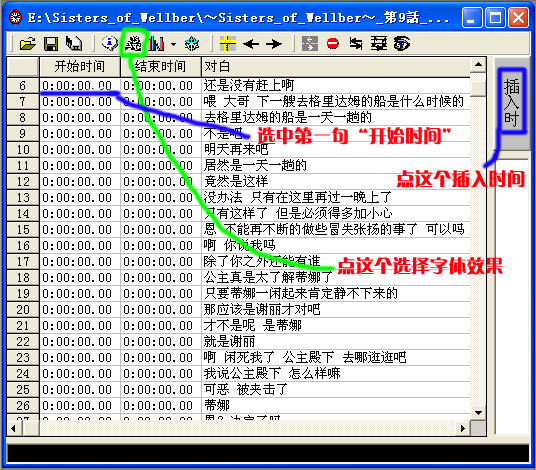
插入时 插入的是当前打开的动画的时间,点击后选中的时间就成为了当前的时间,并且焦点自动转移到了下一个时间。
比如:图中选中了 第6行 的开始时间
插入后
焦点自动选中了后一个时间位置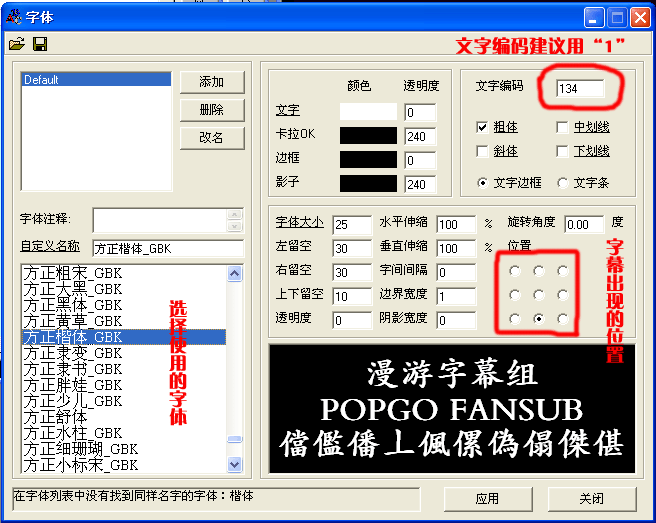
文字编码建议使用“1”自动选择,这样就不会出现写入的非中文字体而无法按照预定的效果显示的问题。(当然按简体中文134,繁体中文137,日文128也不是不可以,不过太麻烦了吧)
时间做完了该保存了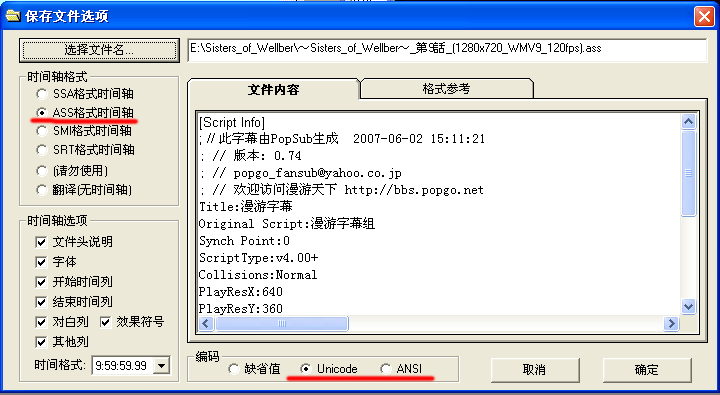
对于保存为什么格式的时间轴,不用多说了, *.SSA和*.ASS只有这两种格式支持动态特效。
ASS是SSA的升级版本,所以建议保存ASS
编码:强烈建议保存为 Unicode 因为保存为 ANSI 在非简体中文系统可能出现乱码。(缺省值是原文件的编码,新建的文件没有这项)